Многи корисници Виндовс-а су пријавили да не могу да отворе апликацију календара и да је у систему сива. Када покушају да отворе апликацију, празан прозор се отвара, а затим аутоматски затвара. Било би врло фрустрирајуће за оне који на рачунару користе апликације календара за постављање дневног реда.
Ова грешка се углавном јавља након примене ажурирања система Виндовс, а разлог томе је неправилна инсталација пакета за ажурирање. Решења за овај проблем су једноставна, само следите доњу процедуру и можете поново да користите апликацију календар.
1. решење - Поново инсталирајте апликацију календар
Уклањање неисправног календара и поновна инсталација најлакши је начин за решавање овог проблема.
КОРАК 1: Притисните Виндовс + Кс а затим изаберите Виндовс Поверсхелл (Администратор) опција.

КОРАК 2: Изаберите да на упиту за контролу корисничког налога.
КОРАК 3: Укуцајте следећу команду у прозору Поверсхелл.
Гет-АппкПацкаге * виндовсцоммуницатионсаппс * | Ремове-АппкПацкаге
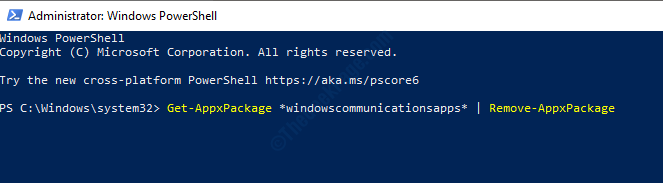
4. КОРАК: Посетите ово веб страницу на инсталирај Виндовс апликација за пошту и календар. Након што инсталирате нову Виндовс апликацију за пошту и календар, нећете морати да се суочите са проблемом сиве боје.
Решење 2 - Ажурирање управљачког програма графичке картице
Због неких грешака, понекад су плочице у менију Старт сиве. Ажурирање управљачког програма графичке картице решава овај проблем. Следите кораке у наставку да бисте ажурирали управљачке програме графичке картице.
КОРАК 1: Отворите оквир Покрени притиском на Виндовс + Р, откуцајте дкдиаг, а затим притисните ентер. Отвориће се прозор ДирецтКс дијагностичког алата.
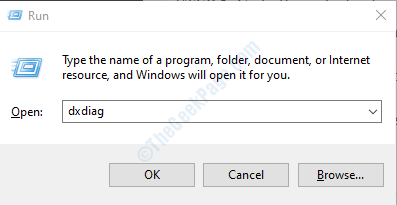
КОРАК 2: Запишите свој оперативни систем са картице Систем, а затим модел графичке картице са картице Дисплаи.
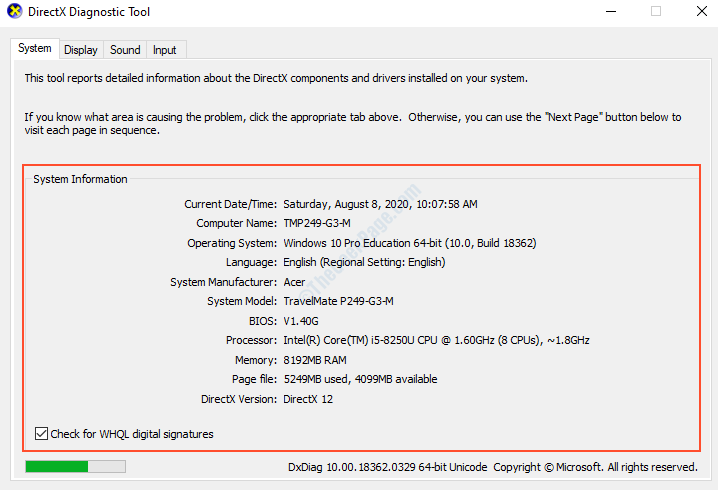
КОРАК 3: Идите на веб сајт од твог графикакартапроизвођач, отворите одељак за управљачке програме. Изаберите свој оперативни систем, модел, језик итд. И преузмите најновији доступни управљачки програм.
КОРАК 4: Отворите преузету инсталацијску датотеку и инсталирај на рачунару.
Поново покрените рачунар након инсталације управљачког програма и проверите да ли плочице менија Старт поново раде.
Решење 3 - Поново региструјте Виндовс продавницу
Понекад је проблем у вези са акредитивима Виндовс продавнице, поновна регистрација за Виндовс продавницу решава проблем за већину корисника. Следите ове кораке да бисте поново регистровали Виндовс продавницу.
КОРАК: Отворите Виндовс Поверсхелл прозор као администратор притиском на Виндовс + Кс и одабиром Виндовс Поверсхелл (админ) опција.
КОРАК 2: Откуцајте следећу команду и притисните Ентер да бисте је покренули.
Гет-АппКСПацкаге | Фореацх {Адд-АппкПацкаге -ДисаблеДевелопментМоде -Регистер "$ ($ _. ИнсталлЛоцатион) \ АппКСМанифест.кмл"}
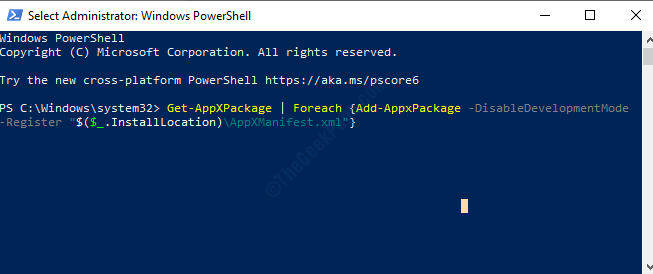
Сачекајте да се поступак заврши, а затим затворите прозор.
КОРАК 3: Отворите прозор за покретање притиском на Прозор + Р., тип всресет.екеи притисните Ентер. Овај програм ће ресетовати Виндовс продавницу за вас.
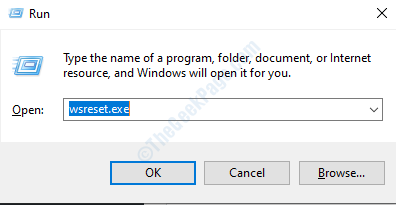
КОРАК 4: Изаберите да на упит за контролу приступа корисника.
Ово ће ресетовати вашу Виндовс продавницу и сада можете да користите све своје Виндовс продавнице.


